WordPress: Cambiar URL desde la base de datos
ATENCIÓN: Esta ayuda se mantiene actualizada en nuestro blog: Como cambiar la URL o dominio en WordPress desde la Base de Datos. Te recomendamos acceder al enlace para encontrar la información detallada.
Recomendamos realizar un backup completo de tu WordPress antes de realizar ningún cambio: Configurar copias de seguridad en WordPress
En algunas ocasiones puede interesarnos cambiar la URL de nuestro WordPress, ya sea para cambiar el dominio/subdominio, activar o desactivar las “www”, etc.
Este proceso puede realizarse de múltiples formas pero en esta ayuda vamos a explicar los pasos a seguir para realizar el cambio de forma manual desde la base de datos, usando phpMyAdmin, evitaremos de esta forma el uso de plugins externos.
Nota: Antes de proseguir con los pasos de esta guía te recomendamos realizar una copia de seguridad. Puedes hacerla siguiendo los pasos de esta otra guía.
Paso 1. Acceder a phpMyAdmin
Si habéis realizado la copia de seguridad, como recomendábamos antes, ya habéis accedido a la herramienta phpMyAdmin por lo que simplemente debéis seguir los mismos pasos para acceder nuevamente. En caso contrario podéis seguir estos pasos para acceder a phpMyAdmin:
1. Desde tu área de cliente dirígete a Hostings > Mis planes 2. Pulsa sobre el alojamiento al que deseas acceder 3. Y ve a la pestaña Bases de datos que hay en la columna izquierda 4. Aquí verás las bases de datos creadas y a la derecha de ellas el enlace Admin, púlsalo para acceder a la base de datos en la que tienes el WordPress instalado.
Paso 2. Cambiar la URL de WordPress
Ya dentro de phpMyAdmin nos dirigiremos al apartado SQL que hay en la parte superior.
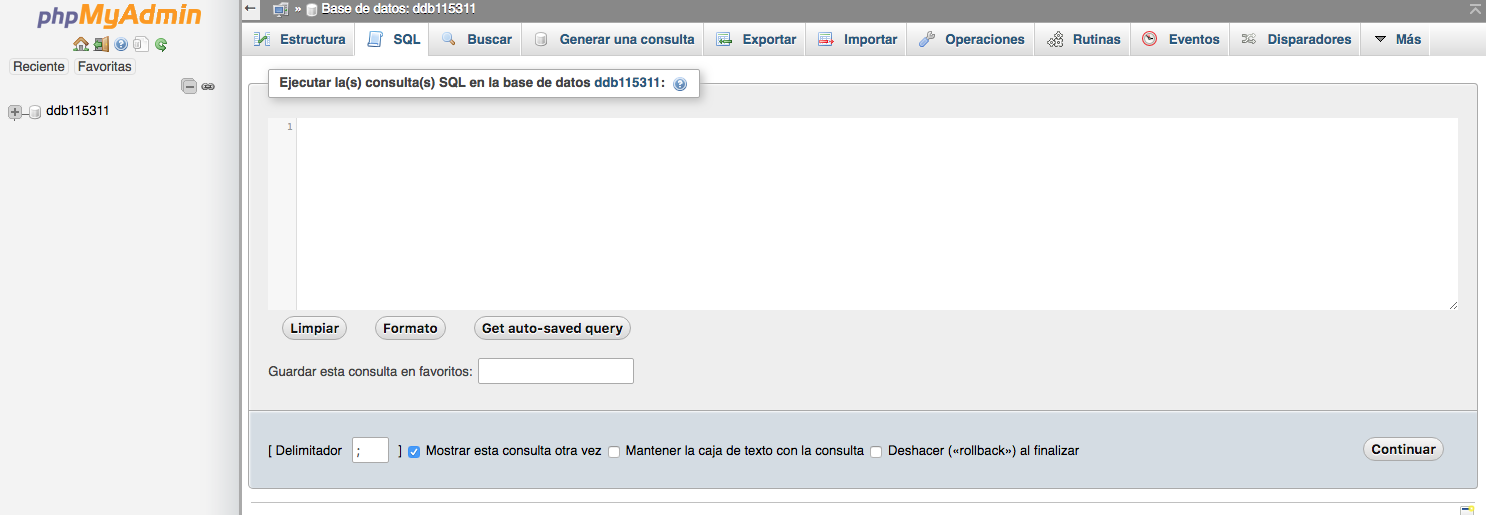
Desde aquí vamos a lanzar las consultas SQL que se encargarán de cambiar la URL de nuestro WordPress:
**Nota: Si has modificado los prefijos de tus tablas deberás indicar los tuyos, en nuestros ejemplos usaremos los que vienen por defecto: “wp”.
En las sentencias siguientes deberás modificar las URL 'http://www.dominioactual.com' por la URL que usas actualmente y 'http://www.dominionuevo.com' por la URL que deseas configurar._**
1. La primera sentencia que vamos a ejecutar será la encargada de actualizar la tabla wp_options:
UPDATE wp_options SET option_value = replace(option_value, 'http://www.dominioactual.com', 'http://www.dominionuevo.com') WHERE option_name = 'home' OR option_name = 'siteurl';
Una vez introducida la sentencia SQL pulsa en “Continuar” para que se ejecute y realice los cambios.
2. Acto seguido vamos a modificar las URL de páginas y las entradas:
UPDATE wp_posts SET guid = replace(guid, 'http://www.dominioactual.com', 'http://www.dominionuevo.com');
Y pulsamos nuevamente en “Continuar” para ejecutarla.
3. La siguiente sentencia es para actualizar los enlaces del contenido:
UPDATE wp_posts SET post_content = replace(post_content, 'http://www.dominioactual.com', 'http://www.dominionuevo.com');
4. Y la última sentencia es para modificar las URL de los custom fields:
UPDATE wp_postmeta SET meta_value = replace(meta_value, 'http://www.dominioactual.com', 'http://www.dominionuevo.com');
Con estos pasos habrás modificado correctamente la URL que usa tu Wordpress.



